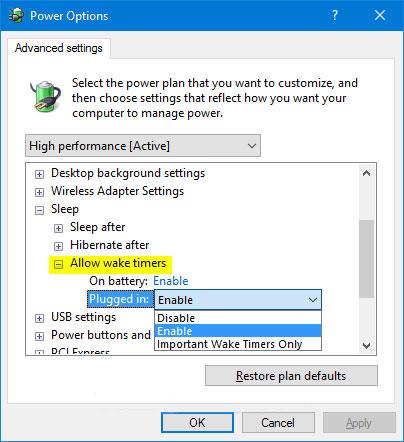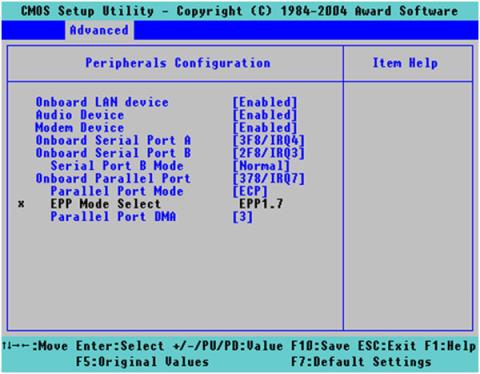Enerģijas opciju iestatījums Atļaut modināšanas taimerus ļauj sistēmai Windows automātiski pamodināt datoru no miega režīma, lai veiktu ieplānotos uzdevumus un citas programmas. Varat iestatīt šo režīmu, lai to ieslēgtu, izslēgtu vai tikai “pamostos” svarīgos laikos.
Modināšanas taimeris ir iestatīts notikums, kas noteiktā laikā pamodina datoru no miega un hibernācijas režīma. Piemēram, uzdevumam uzdevumu plānotājā ir atzīmēta izvēles rūtiņa “Pamodināt datoru, lai palaistu šo uzdevumu” .
Modināšanas taimeris operētājsistēmā Windows 10 ietver tādas lietas kā atsāknēšana pēc Windows atjauninājumiem.
Šajā rokasgrāmatā ir parādīts, kā pievienot vai noņemt iestatījumu Atļaut modināšanas taimerus sadaļā Miega režīms barošanas opcijās visiem lietotājiem operētājsistēmā Windows 10.
Piezīme : jums ir jāpiesakās kā administratoram, lai varētu pievienot vai noņemt šo iestatījumu sadaļā Enerģijas opcijas.
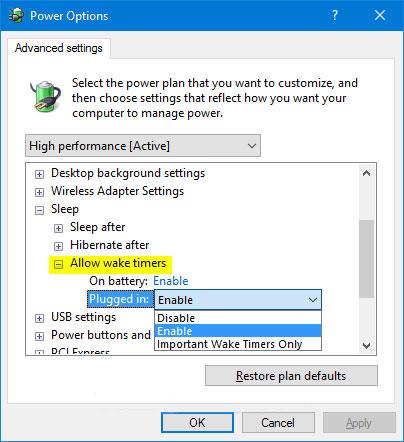
Pievienojiet/noņemiet opciju “Atļaut modināšanas taimerus” no barošanas opcijām operētājsistēmā Windows 10
Pievienojiet vai noņemiet “Atļaut modināšanas taimerus” sadaļā Enerģijas opcijas, izmantojot komandu uzvedni
1. Atveriet komandu uzvedni ar administratora tiesībām .
2. Ievadiet komandu uzvednē tālāk norādīto komandu, kuru vēlaties izmantot, un nospiediet Enter.
(Pievienot — noklusējuma)
powercfg -attributes SUB_SLEEP BD3B718A-0680-4D9D-8AB2-E1D2B4AC806D -ATTRIB_HIDE
Vai:
(Dzēst)
powercfg -attributes SUB_SLEEP BD3B718A-0680-4D9D-8AB2-E1D2B4AC806D +ATTRIB_HIDE
3. Tagad, ja vēlaties, varat aizvērt komandu uzvedni.
Pievienojiet vai noņemiet “Atļaut modināšanas taimerus” sadaļā Enerģijas opcijas, izmantojot REG failu
Tālāk lejupielādētie .reg faili mainīs DWORD vērtību šādā reģistra atslēgā:
HKEY_LOCAL_MACHINE\SYSTEM\CurrentControlSet\Control\Power\PowerSettings\238C9FA8-0AAD-41ED-83F4-97BE242C8F20\BD3B718A-0680-4D9D-8AB2-E1D2B4AC806D
1. Veiciet tālāk norādīto 2. darbību (lai pievienotu) vai 3. darbību (lai dzēstu), ko vēlaties darīt.
2. Lai barošanas opcijās pievienotu opciju “Atļaut modināšanas taimerus”, lejupielādējiet šo failu un pārejiet uz tālāk norādīto 4. darbību.
3. Lai no barošanas opcijām noņemtu opciju “Atļaut modināšanas taimerus”, lejupielādējiet šo failu un pārejiet uz tālāk norādīto 4. darbību.
4. Saglabājiet .reg failu darbvirsmā.
5. Veiciet dubultklikšķi uz lejupielādētā .reg faila, lai to apvienotu.
6. Kad tiek prasīts, noklikšķiniet uz Palaist > Jā (UAC) > Jā > Labi, lai apstiprinātu sapludināšanu.
7. Tagad, ja vēlaties, varat izdzēst lejupielādēto .reg failu.